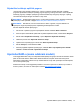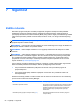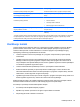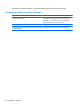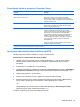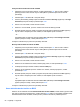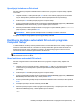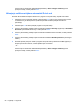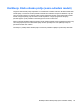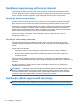HP Notebook Reference Guide
Table Of Contents
- Uvod
- Mrežni rad (samo odabrani modeli)
- Multimedija
- Upravljanje napajanjem
- Isključivanje računala
- Postavljanje odrednica napajanja
- Korištenje značajke HP Power Assistant (samo neki modeli)
- Upotreba baterijskog napajanja
- Pronalazak dodatnih informacija o bateriji
- Upotreba alata za provjeru baterije
- Prikaz preostale napunjenosti baterije
- Maksimiziranje vremena pražnjenja baterije
- Upravljanje niskim razinama napunjenosti baterije
- Očuvanje energije baterije
- Čuvanje korisnički zamjenjive baterije (samo određeni modeli)
- Odlaganje korisnički zamjenjive baterije u otpad (samo određeni modeli)
- Zamjena korisnički zamjenjive baterije (samo određeni modeli)
- Upotreba vanjskog izvora izmjeničnog napajanja
- Grafičke kartice s mogućnošću prebacivanja / dvoprocesorske grafičke kartice (samo određeni modeli)
- Vanjske kartice i uređaji
- Korištenje kartica za čitač medijskih kartica (samo odabrani modeli)
- Korištenje kartica ExpressCard (samo odabrani modeli)
- Upotreba pametnih kartica (samo odabrani modeli)
- Korištenje USB uređaja
- Upotreba 1394 uređaja (samo odabrani modeli)
- Korištenje eSATA uređaja (samo odabrani modeli)
- Upotreba serijskog uređaja (samo odabrani modeli)
- Upotreba dodatnih vanjskih uređaja
- Pogoni
- Sigurnost
- Zaštita računala
- Korištenje lozinki
- Korištenje značajke automatski DriveLock programa Computer Setup
- Korištenje čitača otisaka prstiju (samo određeni modeli)
- Korištenje sigurnosnog softvera za internet
- Instalacija važnih sigurnosnih ažuriranja
- Upotreba softvera HP ProtectTools Security Manager (samo odabrani modeli)
- Ugradnja dodatnog sigurnosnog kabela
- Održavanje
- Computer Setup (BIOS) i napredna dijagnostika računala
- MultiBoot
- Putovanje s računalom
- Resursi za rješavanje problema
- Elektrostatički izboj
- Kazalo
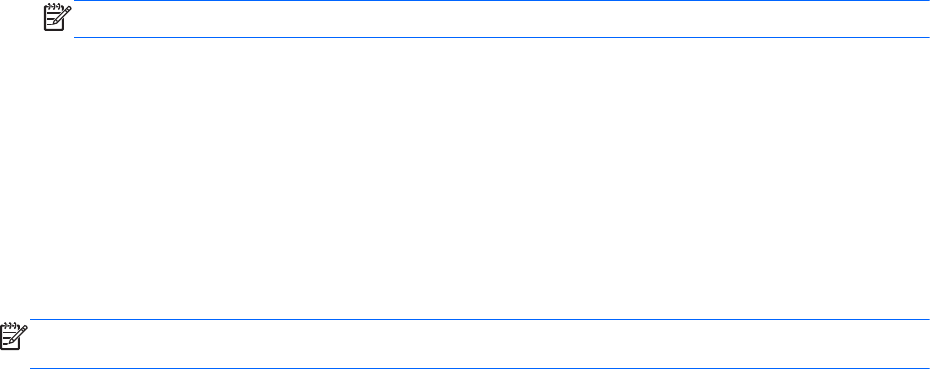
Upravljanje lozinkom za DriveLock
Da biste postavili, promijenili ili izbrisali lozinku za DriveLock u programu Computer Setup, slijedite
ove korake:
1. Uključite računalo, a zatim pritisnite tipku esc kad se u dnu zaslona pojavi poruka "Press ESC
key for Startup Menu" (Pritisnite tipku ESC da biste pristupili izborniku za pokretanje).
2. Pritisnite tipku f10 da biste pristupili programu Computer Setup.
3. Pomoću pokazivačkog uređaja ili tipki sa strelicama odaberite Security (Sigurnost) > DriveLock
Password (Lozinka za DriveLock), a potom slijedite upute na zaslonu.
4. Da biste potvrdili zaštitu značajkom DriveLock na pogonu koji ste odabrali, upišite DriveLock u
polje za potvrdu, a zatim pritisnite Enter.
NAPOMENA: Prilikom potvrde značajke DriveLock razlikuju se velika i mala slova.
Promjene će stupiti na snagu prilikom ponovnog pokretanja računala.
Korištenje značajke automatski DriveLock programa
Computer Setup
U višekorisničkom okruženju možete postaviti lozinku za automatski DriveLock. Kada je omogućena
lozinka za automatski DriveLock, nasumično se stvaraju korisnička i glavna lozinka za DriveLock.
Kada bilo koji korisnik unese vjerodajnicu za lozinku, za otključavanje pogona koristit će se ista
nasumično stvorena korisnička i glavna lozinka za DriveLock.
NAPOMENA: Da biste mogli pristupiti značajkama automatski DriveLock, morate imati
administratorsku lozinku za BIOS.
Unos lozinke za automatski DriveLock
Da biste omogućili lozinku za automatski DriveLock u programu Computer Setup, slijedite ove
korake:
1. Uključite ili ponovo pokrenite računalo i pritisnite tipku esc kad se u dnu zaslona pojavi poruka
"Press ESC key for Startup Menu" (Pritisnite tipku ESC da biste pristupili izborniku za
pokretanje).
2. Pritisnite tipku f10 da biste pristupili programu Computer Setup.
3. Pomoću pokazivačkog uređaja ili tipki sa strelicama odaberite Security (Sigurnost) > Automatic
DriveLock (Automatski DriveLock), a zatim pritisnite Enter.
4. Pomoću pokazivačkog uređaja ili tipki sa strelicama odaberite interni tvrdi disk, a zatim pritisnite
Enter.
5. Pročitajte upozorenje. Da biste nastavili, pritisnite DA.
6. Da biste spremili promjene i izašli iz programa Computer Setup, u donjem lijevom kutu zaslona
kliknite ikonu Save (Spremi), a zatim slijedite upute na zaslonu.
– ili –
Korištenje značajke automatski DriveLock programa Computer Setup 57